- Mwandishi Jason Gerald [email protected].
- Public 2024-01-19 22:14.
- Mwisho uliobadilishwa 2025-01-23 12:48.
Vifaa vya Chromebook hazina bandari zinazokuruhusu kuunganisha printa kwenye kompyuta moja kwa moja. Ili kuunganisha printa yako kwenye Chromebook yako, utahitaji kutumia huduma ya Google Cloud Print kuungana bila waya kwenye printa inayowezeshwa na Wingu, au kwa printa ya kawaida iliyounganishwa sasa na kompyuta iliyounganishwa na Windows au Mac.
Hatua
Njia 1 ya 2: Kuunganisha kwa Printa iliyowezeshwa na Wingu

Hatua ya 1. Washa printa yako inayowezeshwa na Wingu

Hatua ya 2. Anzisha kivinjari cha Chrome kwenye Chromebook yako
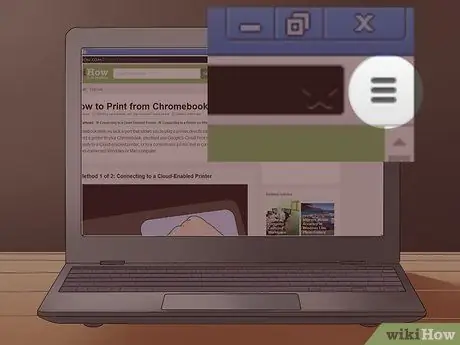
Hatua ya 3. Bonyeza kitufe cha menyu ya Chrome ambacho kinaonyeshwa kwenye kona ya juu kulia ya Chrome
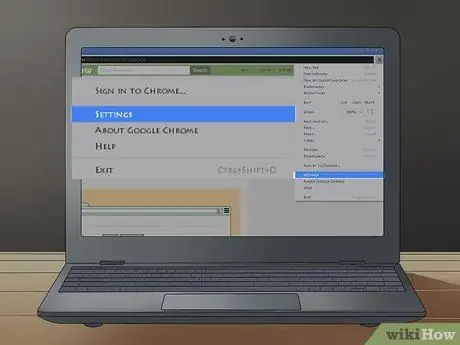
Hatua ya 4. Bonyeza "Mipangilio
”
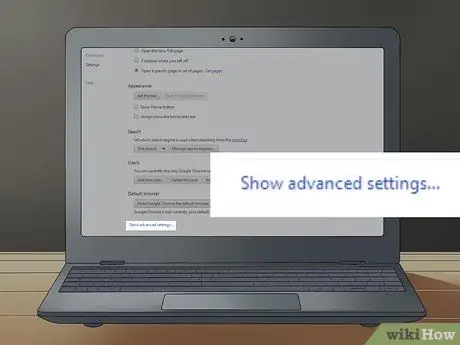
Hatua ya 5. Tembeza chini ya ukurasa wa Mipangilio na bonyeza "Onyesha mipangilio ya hali ya juu
”
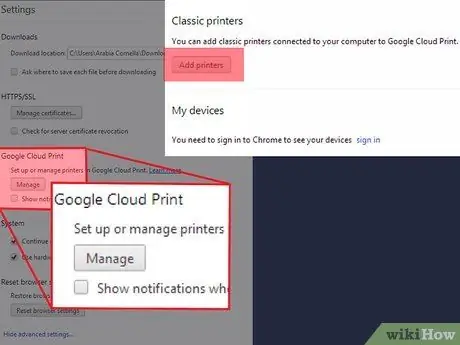
Hatua ya 6. Nenda kwenye sehemu iliyopewa jina, "Google Cloud Print" na ubofye "Ongeza printa
”
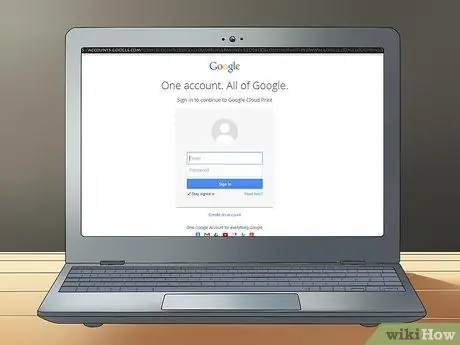
Hatua ya 7. Ingia katika akaunti yako ya Google unapoombwa
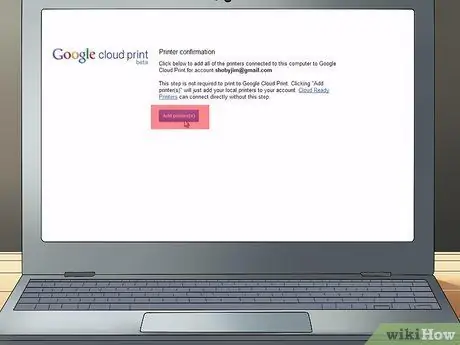
Hatua ya 8. Bonyeza "Ongeza printa
” Chromebook itagundua na kuongeza kompyuta inayowezeshwa na Wingu kwenye akaunti yako ya Google.
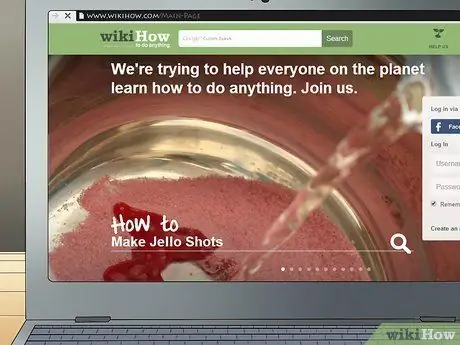
Hatua ya 9. Nenda kwenye ukurasa au hati unayotaka kuchapisha
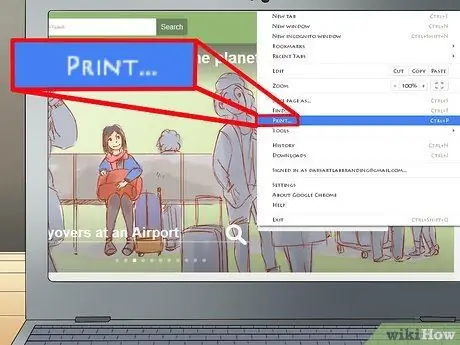
Hatua ya 10. Chagua chaguo la kuchapisha kutoka ndani ya hati
Kwa mfano, ili kuchapisha ukurasa kutoka ndani ya Chrome, bonyeza "Faili" na uchague "Chapisha." Kisha ukurasa au hati itachapishwa.
Njia 2 ya 2: Kuunganisha kwa Printa kwenye kompyuta ya Windows au Mac
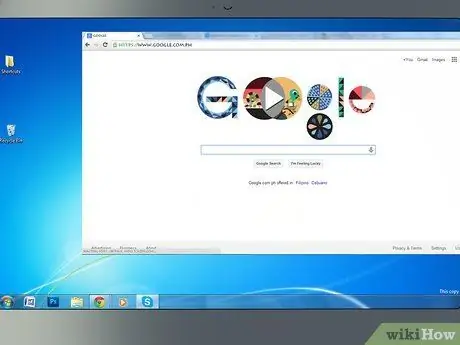
Hatua ya 1. Fungua kivinjari cha Google Chrome kwenye kompyuta yako ya Windows au Mac
Pakua kivinjari cha Google Chrome kutoka https://www.google.com/chrome/browser/ ikiwa tayari haujasakinishwa kwenye kompyuta yako
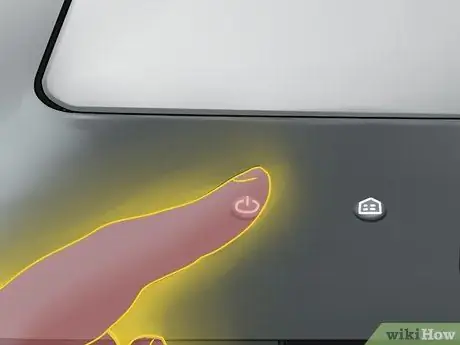
Hatua ya 2. Washa printa yako
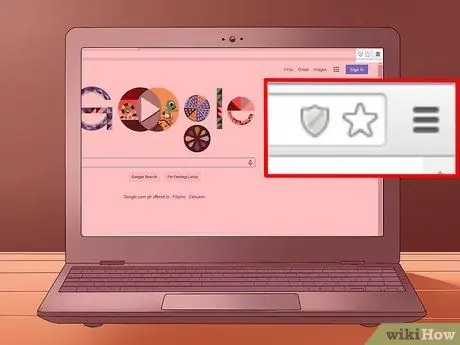
Hatua ya 3. Bonyeza kitufe cha menyu ya Chrome ambayo inaonyeshwa kwenye kona ya juu kulia ya kivinjari chako cha Chrome
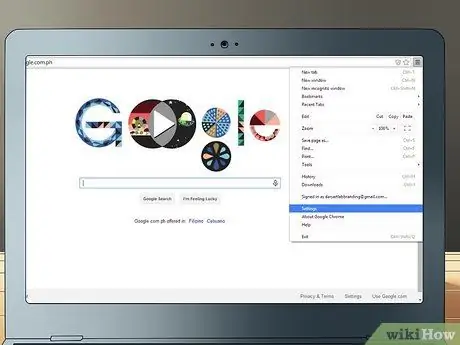
Hatua ya 4. Bonyeza "Mipangilio
”
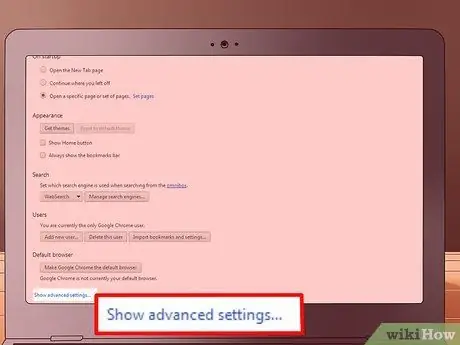
Hatua ya 5. Nenda chini ya ukurasa wa Mipangilio na bonyeza "Onyesha mipangilio ya hali ya juu
”
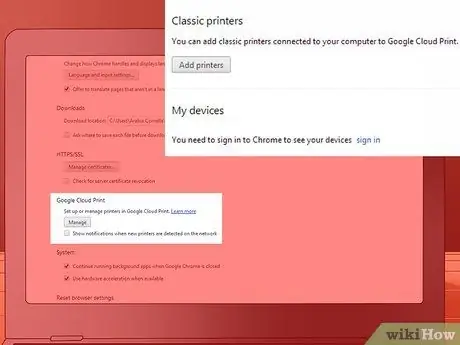
Hatua ya 6. Bonyeza "Ongeza printa" chini ya sehemu inayoitwa, "Google Cloud Print
”
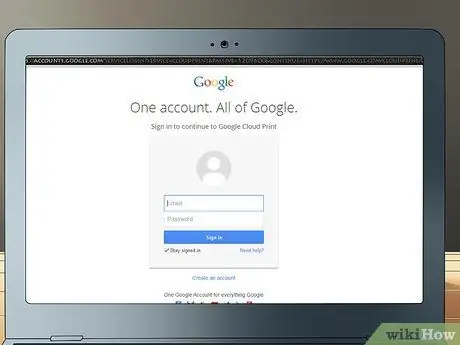
Hatua ya 7. Ingia katika akaunti hiyo hiyo ya Google unayotumia kuingia kwenye Chromebook yako
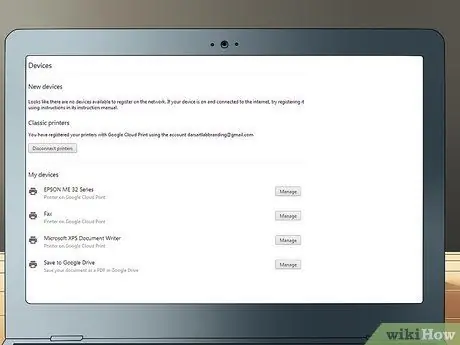
Hatua ya 8. Bonyeza printa unayotaka kuunganisha Chromebook yako
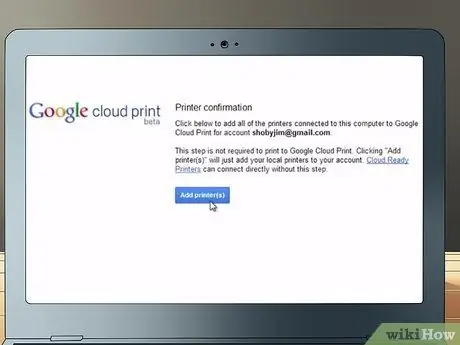
Hatua ya 9. Bonyeza "Ongeza printa
” Sasa printa hiyo itaunganishwa na akaunti yako ya Google, na inaweza kutumika kuchapisha nyaraka kutoka kwa Chromebook yako wakati wowote unapoingia katika akaunti maalum ya Google.
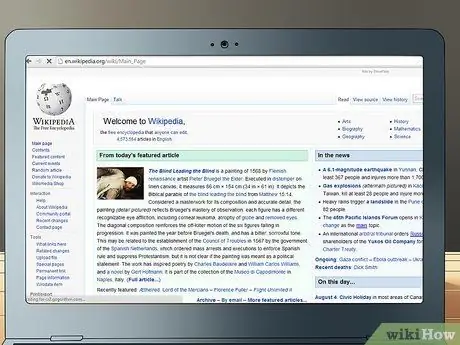
Hatua ya 10. Rudi kwenye Chromebook yako na uende kwenye hati unayotaka kuchapisha
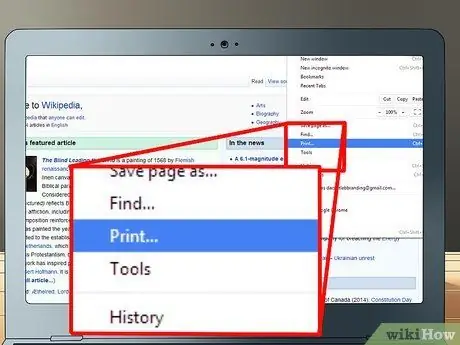
Hatua ya 11. Chagua chaguo la kuchapisha kutoka ndani ya hati
Kwa mfano, ili kuchapisha ukurasa kutoka ndani ya Google Chrome, bonyeza "Faili" na uchague "Chapisha." Kisha printa yako itachapisha ukurasa au hati uliyobainisha kwenye Chromebook






